是德示波器MSOX3024A连接电脑的方法
在电子测试与测量工作里,将示波器和电脑连接,能更高效地分析和处理数据。是德示波器 MSOX3024A 具备强大功能,其连接电脑的操作并不复杂。下面为大家详细介绍连接方法。

一、所需设备与准备工作
硬件方面:确保拥有是德示波器 MSOX3024A,一台运行正常且具备相应接口的电脑。MSOX3024A 提供了多种连通性接口,包括 USB 主机端口(前后各一个)、USB 设备端口,LAN(可选)以及 GPIB(可选)。若选择 USB 连接,需准备合适的 USB 数据线;若采用网络连接,则需要网线,同时示波器和电脑都要处于同一局域网环境中。
2.软件方面:从是德科技官方网站下载针对 MSOX3024A 示波器的专用驱动程序和配套软件。这些软件能帮助电脑与示波器实现通信,并提供丰富的波形分析、数据处理功能。在下载软件时,务必确认软件版本与示波器型号及电脑操作系统相匹配,避免出现兼容性问题。下载完成后,按照安装向导提示,在电脑上完成软件安装。
二、USB 连接方式
连接硬件:将 USB 数据线的一端插入示波器的 USB 设备端口,另一端插入电脑的 USB 端口。连接时要注意接口方向正确,确保连接稳固,避免接触不良导致数据传输异常。
2.安装驱动(若有需要):通常情况下,电脑在连接示波器后会自动识别设备,并尝试安装驱动程序。若电脑未能自动安装,需手动安装先前下载的驱动程序。找到驱动程序安装文件,双击运行,根据安装向导的指引完成驱动安装。安装过程中,可能需要重启电脑以使驱动生效。
3.打开配套软件:驱动安装完成后,在电脑上打开是德示波器的配套软件。软件启动后,会自动搜索并尝试连接已接入的示波器。若连接成功,软件界面将显示示波器当前捕获的波形等信息。
三、网络连接方式
网络环境设置:先用网线将示波器的 LAN 端口与路由器相连,确保示波器接入局域网。若示波器支持 Wi-Fi 功能,也可通过 Wi-Fi 连接到局域网。然后,在示波器上设置网络参数。按下示波器前面板的 “Utility” 键,进入设置菜单,选择 “I/O” 选项,再选择 “LAN 设置” 软键。若网络支持 DHCP 或 AutoIP,可将配置设置为自动,使示波器自动获取 IP 地址等网络配置信息;若需手动设置,选择 “配置” 软键,将设置调整为手动,手动输入 IP 地址、子网掩码、网关等网络参数。
2.连接与访问:在电脑的浏览器地址栏中输入示波器设置的 IP 地址,按下回车键,浏览器将打开示波器的网页界面。部分情况下,可能需要安装 Java 插件等相关组件才能正常显示和操作示波器界面。按照浏览器提示完成插件安装后,即可在网页上对示波器进行远程控制,如查看波形、调整示波器参数等,就如同在示波器本机操作一样便捷。

连接完成后,就可以在电脑上对示波器捕获的信号数据进行分析、处理和存储,极大地提升工作效率。操作过程中,若遇到问题,可查阅示波器的用户手册或联系安泰测试的技术支持人员获取帮助。
技术支持
















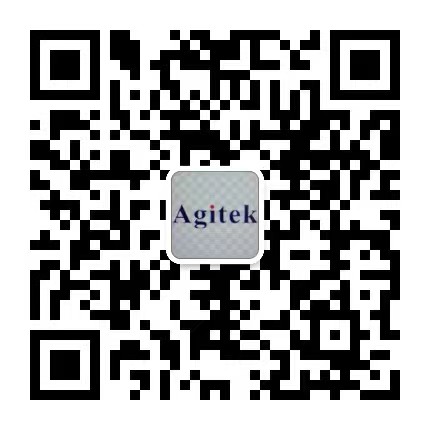
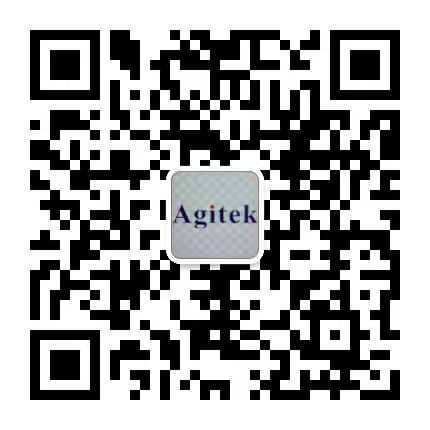 关注官方微信
关注官方微信
